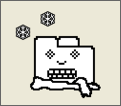
みなさんはインターネットをするのに、どのブラウザを使用していますか?
以前ならほとんどの人がIE(Internet Explorer)だったでしょう。
しかし全盛期には9割以上のシェアを誇ったIEも、今や6割程度までに減少。
他にもいろいろ魅力的なブラウザが登場し(認知され)てきた昨今、選択の幅は大きく広がってきました。
どのブラウザもそれぞれ一長一短があり、どれが最も優れている、とは言い切れないと思います。
各人が好みや目的に合ったものを使用すればよいでしょう。
個人的には、メインはFirefox(最近まではSleipnirでした(^^ゞ)、サブとしてChromeを並行で使用しています。
メモリのこともあり、本来なら立ち上げるのは一つで済ませたいところですが、それぞれ欠けているものがあり、どうしても両者が必要、というのが実情です。
僕のようにWEBに関わる仕事をしている人はChromeをメインで使用している人が多いようで、やたら絶賛する声もよく聞こえてきます。
しかし、今のところChromeをメインで使うことはどうしてもできません。
それは僕の好みによるところもあるし、必要な機能がないというのもあるし、Chromeに対する過剰な持ち上げ方が気持ち悪いなぁ、と感じる向きも少なからずあります。
今回は僕がそう感じる理由を、今後の改善への期待も込めて、いくつか挙げてみたいと思います。
(あくまで個人的な感想ですので、予めご了承ください。
また、環境によっては以下に挙げるのと同じ現象が発生しないかもしれません)
1. ページタイトルが表示されない
他のブラウザだと、ブラウザのヘッダー(一番上の部分)にページタイトルが表示されますが、Chromeではこの表示がありません。
WEBに関わる仕事をしている方には説明するまでも無いですが、ページタイトルというのはサイトを構成する上で非常に重要な要素です。
なので、これが表示されていないというのは、ちょっと考えられない仕様です。
Chromeではタブの上にカーソルを重ねればページタイトルがポップアップされますが、いちいち面倒だし遅いし、そもそもカーソルを乗せてもちゃんと表示してくれないこともあります。
特に仕事をやっている上ではページタイトルの確認は欠かせないので、かなりストレスになる点です。
2. タブの切り替えが不便
もちろん言うまでもありませんが、「タブを直接クリック」というロスの大きい方法以外で、という話です。(笑)
FirefoxやSleipnirでは、マウスジェスチャ設定をすることにより、右クリック+マウスホイールで流れるようにタブの切り替えができ、とても快適です。
しかしChromeではこれができません。
ChromeでのマウスジェスチャにはChrome Gesturesを使用しているのですが、タブの切り替えは、右クリック+マウスホイールでブラウザ表示領域の真ん中にページタイトルがメニュー表示され、その中から選択する、という形式です。
これだと切り替えが遅いし、実際の画面表示を見て切り替えられないので使い物になりません。(ページタイトルだけでは直感的に内容がわからない)
また、Visual TabsやTabsPreviewのように、iTunesライクなビジュアルでサムネイルを見ながらタブを切り替えられるエクステンションもありますが、いちいち開くのに時間がかかるし、サムネイルと実際の内容が一致してないなどの不具合も多発するので非実用的です。
そもそも、不便を見た目でごまかそうとしている感じにイラッとします。(笑)
3. マウスジェスチャのふがいなさにイラッ
先ほども触れたChrome Gesturesですが、こいつも曲者です。
まず、ページの内容によってはマウスジェスチャが無効になってしまいます。
・Flashの上
・「拡張機能」のタブや、Googleの「chrome拡張機能」のページなど
Flashの上で無効になることで、フルフラッシュサイトでは事実上マウスジェスチャが使えなくなります。
そもそもサイトがフルフラッシュである時点でイライラしていることが多いので、二重にイラッとします。(笑)
また拡張機能タブ内で無効になるのはまだわかりますが、chrome拡張機能のページの方は通常のサイトであるはず。
なのにマウスジェスチャが無効になるのは理解に苦しみます。
(これはセキュリティ上の理由から、という説も耳にしましたがどうなんでしょう...)
Flash上だと無効になるのはFirefoxも同じですが、この点に関してはどんな場面でも問答無用にマウスジェスチャが有効なSleipnirを見習ってもらいたいと思います。(笑)
4. クリック音を鳴らせない
windowsユーザーにはおなじみの「カチッ」というクリック音。
同じくデフォルトではクリック音が鳴らないfirefoxでは、Navigational Soundsというアドオンで鳴らすことができます。
が、chromeのエクステンションで同様の機能のものは今のところ無いようです。
個人的には、クリック音が鳴らないと、ちゃんと認識されたのかわかりづらいし、無音でページがぬるっと変わる感じがすごく気持ち悪くて嫌です。
逆にクリック音を消したい、という方もいらっしゃるようなので、あまり共感してもらえないかもしれませんが...。
5. 「http://」を表示できない
chromeのアドレスバーのURLは、冒頭の「http://」を省いて表示されます。
確かに必ず付いてまわるものなのでいちいち表示する必要はない、といわれればそうかもしれません。
でも単に慣れの問題かもしれませんが、やはり気持ち悪いですね。
例えば郵便番号の「〒」マークも同じように無くても問題ないように思われますが、無いと違和感を感じるんじゃないでしょうか?
それと同じ感覚です。
せめて表示/非表示を選択できるようにしてもらいたいものです。
特にchromeの場合、アドレスバーは検索窓も兼ねていますので、ここにはURL以外の文字列が入る場合があるわけです。
なのでパッと見でURLなのかそうじゃないのか明確じゃないのは、余計に気になります。
一方でセキュリティのかかったページの場合は普通に「https://」が表示されます。
このへんの統一のされてなさも違和感を助長する一因ですね。
ちなみに、表示されているURLをコピーすると、ちゃんと「http://」も入ってきます。
だったら表示しておけよ、と思ってしまいます。(笑)
「見た目と実態が異なる」というのは、人間に無意識にストレスを与える要因となりますので。
6. フラッシュサイトのキャプチャが撮れない
これもかなり痛いです。
スクリーンショットを撮るエクステンションとして、Webpage Screenshoを使用しています。
基本的な機能としては申し分ないのですが、Flashのキャプチャが撮れないのが難点、というか致命的です。
フルフラッシュサイトはもちろん、一部にFlashを使用しているサイトも、その部分が抜けるのでiPadで閲覧している気分です。(⌒_⌒;
仕事上、サイトのキャプチャを撮ることが多いので、これでは困ります。
7. そのページは表示できません
サイトにアクセスしたとき、(僕の環境のせいかもしれませんが)結構な確率でこの表示が出ます。
だいたいは更新すればちゃんと表示されるんですが、こうしょっちゅうこの画面になるようでは不快に感じるのは当然だと思います。
なにより、ブラウザの問題にも拘らず、表示しようとしていたページのせいにしているのが腹立たしいです。
「一時的に停止しているか、新しい○○に移動した可能性があります」
って停止してねえよ!移動した可能性なんかねえよ!
GoogleやYouTubeが移動する訳ないだろ!(笑)
さらに、この画面内でもやはりマウスジェスチャが効かないのでさらに怒りが。(笑)
※2011・10・10追記
その後のChromeのバージョンアップで、現在はこの現象はほとんど起こらなくなりました。
8. 「Chromeは軽い」という都市伝説
恐らくChromeを使用している人のほとんどは、「起動が速くて動作が軽快」というのが一番の理由だと思います。
確かに、「素の」Chromeは起動も比較的速めで、jsの処理速度が速くダイナミックなページが滑らかに動いたりします。
ただこれにはカラクリがあって、「Chromeは他のブラウザには基本的に備わっている機能を省いたもの」であって、その分軽いのです。
省かれたものには余分なものもありますが、必要なものも多分に含まれており、そういったものはエクステンション(拡張機能)で補うことになります。
そうやって必要な機能を追加していくとどうなるか...結局他のブラウザと大して変わらなくなります。
そう、うどん一杯294円のはずが、トッピングをしていくうちに気づいたら580円!というあの感覚です。(笑)
「Chromeは他と比べてメモリ使用量が劇的に少ない!」なんて声も耳にします。
タスクマネージャでメモリ消費量を見ていただくとわかりますが、chrome.exe本体そのものの消費メモリ量はたしかに他のブラウザに比べ小さいです。 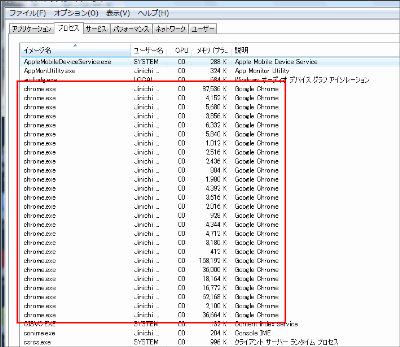
しかし、実際は見てのとおり、各機能がそれぞれ独立してメモリを消費しており、それらを合計すると他と大して変わりません。
当然これは、エクステンションを追加していけばどんどん増えていきます。
もちろん、初期状態を最低限のものに絞り、使う人が必要な機能のみを追加できる、という設計は素晴らしいと思います。
しかし実際のところ、少なくとも僕の環境では、必要な機能を追加した結果、他と比べて特別軽くて速いという事実は体感できません。
比較的軽め、とは言えますが、よく言われてるような「爆速」というのとはほど遠いです。
また、バージョンがアップするにつれ、動作は高速である分、PCのリソース消費量がどんどん大きくなり、スペックに余裕のないマシンではかなりの負担となっています。
ブラウザでこんだけリソース使ってたら、そりゃそれなりに動くだろう、という...。
まとめ
以上はあくまで一個人的の感想であり、Chromeを批判するための記事ではありません。
Google Chromeは素晴らしいブラウザである、これは間違いないです。
しかし過剰な絶賛が、リテラシーの高くない方、影響を受けやすい方を洗脳している空気が蔓延している空気も強く感じます。
それが今回このような記事を書いた動機です。
ブラウザを選ぶ基準には様々なものがあると思います。
- 動作速度、軽さ
- 拡張機能の豊富さ
- WEBページが正しく表示されるか
- セキュリティ
- イメージ、見た目
- 慣れ
などなど。
それぞれの機能と特徴を見極め、自分に最も合ったブラウザを選ぶのが一番だと思います。
乗せられて思い込んで思考停止、盲信、というのは何事においても良くないです。
ちなみに賛同はあまり得られないでしょうが、個人的にはインターフェイスの快適さだけでいえば、Sleipnirが一番優れていると思っています。(笑)
(2/20 追記)
そういえば...と、この記事を書いてから気づいた点、そしてその解決法があったので追記します。
追記1. 右クリックで画像のプロパティを見ることができない
IEやFirefoxだと、画像の上で右クリックすることで、その画像のプロパティを表示させることができます。
Chromeには、しかし、右クリックメニューの中にプロパティの項目がないので、閲覧しているページ内の画像が何kbなのか、ファイルの種類は何か、などと探ることができません。
もしかしたら、人によっては全く必要のない操作なのかもしれませんが、仕事柄よそのサイトで画像がどのように使用されているのかは頻繁に調べますし、他のブラウザで当たり前にできることができないというのは、特に不便に感じてしまいます。
【解決法】
chromeでは、右クリックで表示されるメニューを拡張機能によって追加できるようです。
追加メニューはそれぞれが独立したエクステンションとして公開されています。
で、画像のプロパティを表示できる拡張機能がコチラ。
Image Properties Context Menu
これをインストールすると、右クリックメニューに「Image Properties」が現れ、ここから画像のプロパティを確認できます。
画像を拡大縮小できるスライダーもついてます。
他にも追加できる拡張メニューは色々あるようなので、気になった方は探してみてください。
ここでは敢えて取り上げません。
だってchromeを持ち上げることになって、この記事の趣旨から逸脱しそうなので。(笑)
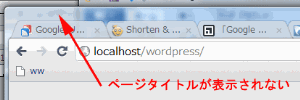
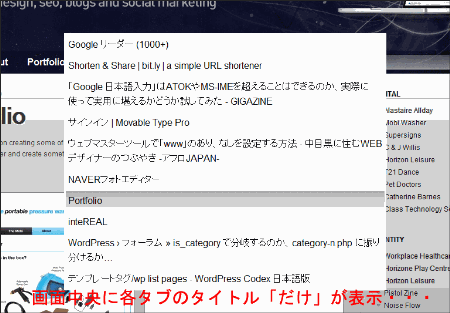
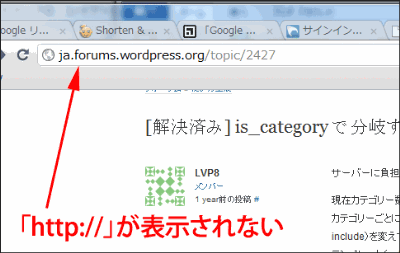
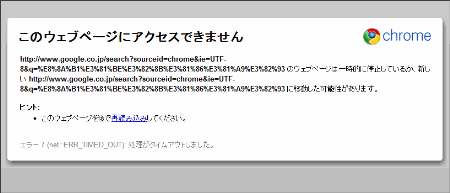
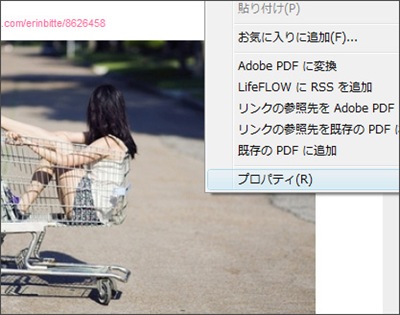
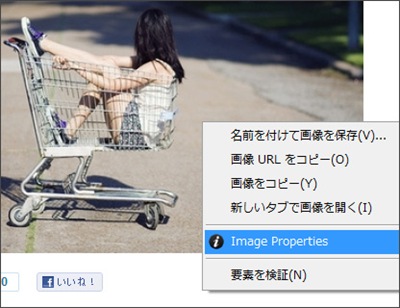
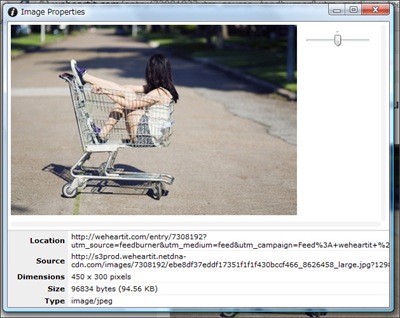

あと、クロームではファイルのアップロードがしょっちゅう失敗します。こればかりはどうにかして貰いたいなァ・・・
>sunxさん
コメントありがとうございます。
アップロードの失敗を繰り返す、というのは僕は体験したことはないですね…。
けっこうな頻度で起こるんでしょうか?
Chromeも速いスパンでバージョンアップが進んでいるので、以前と比べるとだいぶ安定してきてる感がありますが、個人的にはまだ全幅の信頼を寄せる、というのは難しいかな、という印象です。